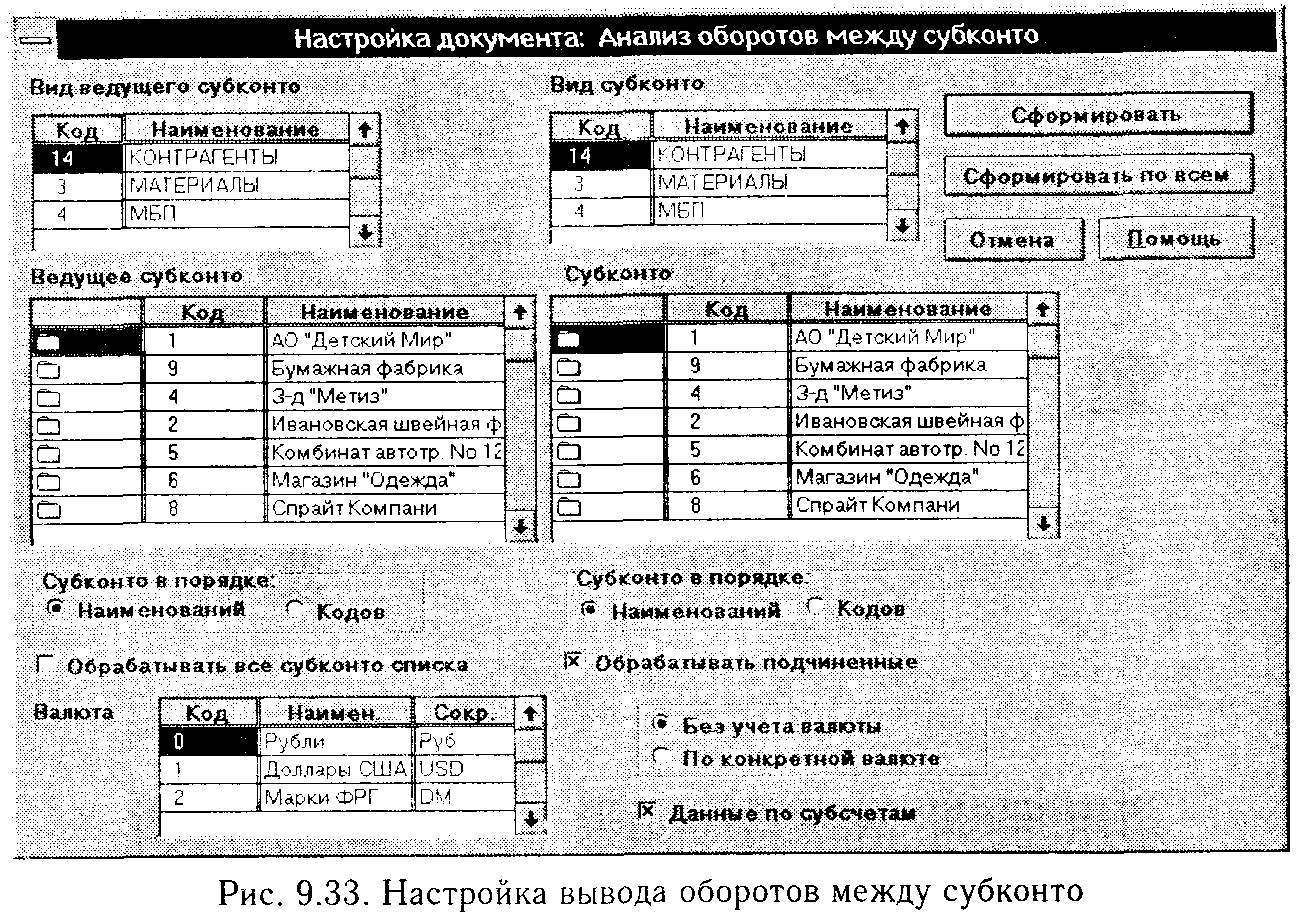
Чтобы проанализировать обороты между одним или всеми субконто одного вида, и одним или всеми субконто другого вида, можно воспользоваться документом "Обороты между субконто". Этот документ позволяет узнать, например, сколько товаров разного вида купил каждый покупатель, или наоборот - для каждого товара узнать суммарные обњемы его закупок каждым покупателем.
Для получения данного документа выберите пункт "Обороты между субконто" из группы "Отчетность" главного меню. На экран выдается запрос параметров вывода данного отчета.
Настройка вывода оборотов между субконто. В запросе настройки данного отчета (рис. 9.33) Вы должны будете выбрать два вида субконто, обороты между которыми Вы хотите анализировать. Для определенности мы будем называть одно из них ведущим, а другое - ведомым.
Для ведущего и для ведомого субконто Вы должны указать вид этих субконто. После выбора вида субконто в поле, находящемся под списком видов субконто, появляется список наименований обњектов аналитического учета (субконто) данного вида.
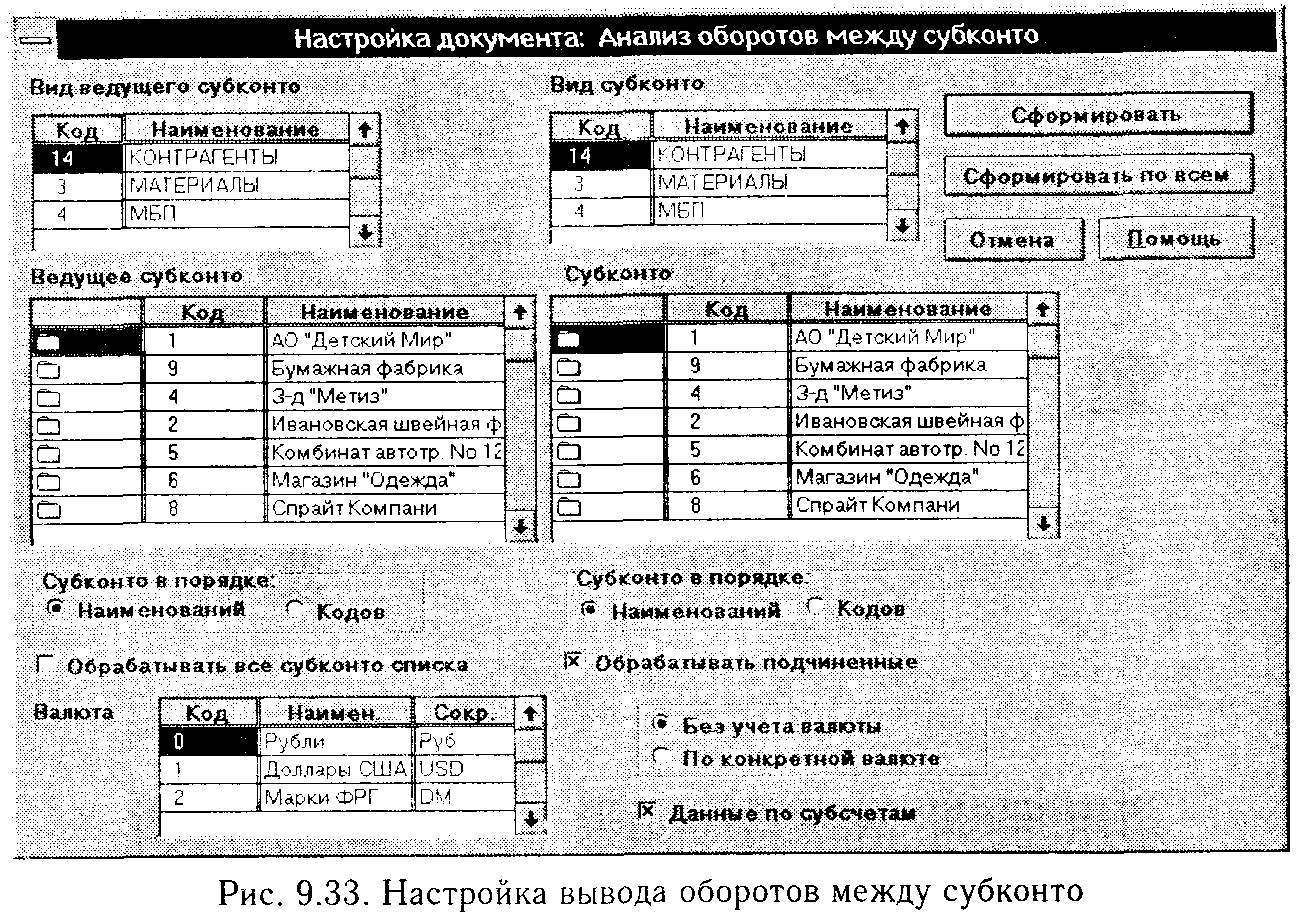
При обработке ведущего субконто Вы имеете следующие возможности:
Замечания.
1. В поле "Ведущее субконто" может
быть выведен не только список субконто "первого уровня", но и список субконто,
подчиненных некоторому выбранному субконто. Если субконто имеет подчиненные,
в левой графе списка субконто для него выводится пиктограмма
![]() (а не
(а не ![]() ).
Для вывода списка субконто, подчиненных данному (и. тем самым, для обработки
одного или всех элементов именно этого списка),
надо дважды щелкнуть пиктограмму
).
Для вывода списка субконто, подчиненных данному (и. тем самым, для обработки
одного или всех элементов именно этого списка),
надо дважды щелкнуть пиктограмму![]() .
.
2. При выводе оборотов между субконто ведущие субконто обрабатываются только на одном уровне, т.е. субконто, подчиненные перечисленным в списке "Ведущее субконто", не обрабатываются.
3. При задании режима "Обрабатывать все субконто списка" полученный отчет будет состоять из нескольких частей, каждая из которых будет относиться к одному ведущему субконто.
При обработке ведомого субконто Вы имеете следующие возможности:
При этом для ведомого субконто Вы можете включить режим "Обрабатывать подчиненные" - тогда в отчете будут выводиться сведения и по субконто, подчиненным указанным Вами.
Замечания.
1. В поле "Субконто" также может
быть выведен не только список субконто "первого уровня", но и список субконто,
подчиненных некоторому выбранному субконто. Если субконто имеет подчиненные,
в левой графе списка субконто для него выводится пиктограмма ![]() (а не
(а не ![]() ). Для вывода списка субконто,
подчиненных данному (и, тем самым, для обработки одного или всех элементов именно
этого списка), надо дважды щелкнуть пиктограмму
). Для вывода списка субконто,
подчиненных данному (и, тем самым, для обработки одного или всех элементов именно
этого списка), надо дважды щелкнуть пиктограмму ![]() .
.
2. При задании как режима "Обрабатывать все субконто списка" (для обработки всех ведущих субконто), так и режима "Сформировать по всем" (для обработки всех ведомых субконто), отчет может формироваться значительное время.
Для ведущего и для ведомого субконто Вы можете указать порядок их вывода в отчете: по алфавиту ("В порядке наименований") или по номерам субконто ("В порядке кодов");
Кроме того, в запросе настройки Вы можете указать:
Просмотр оборотов между субконто. Отчет представляется в виде таблицы, в которой приводятся наименования субконто, корреспонденции счетов, обороты в денежном и в натуральном выражении (рис. 9.34).
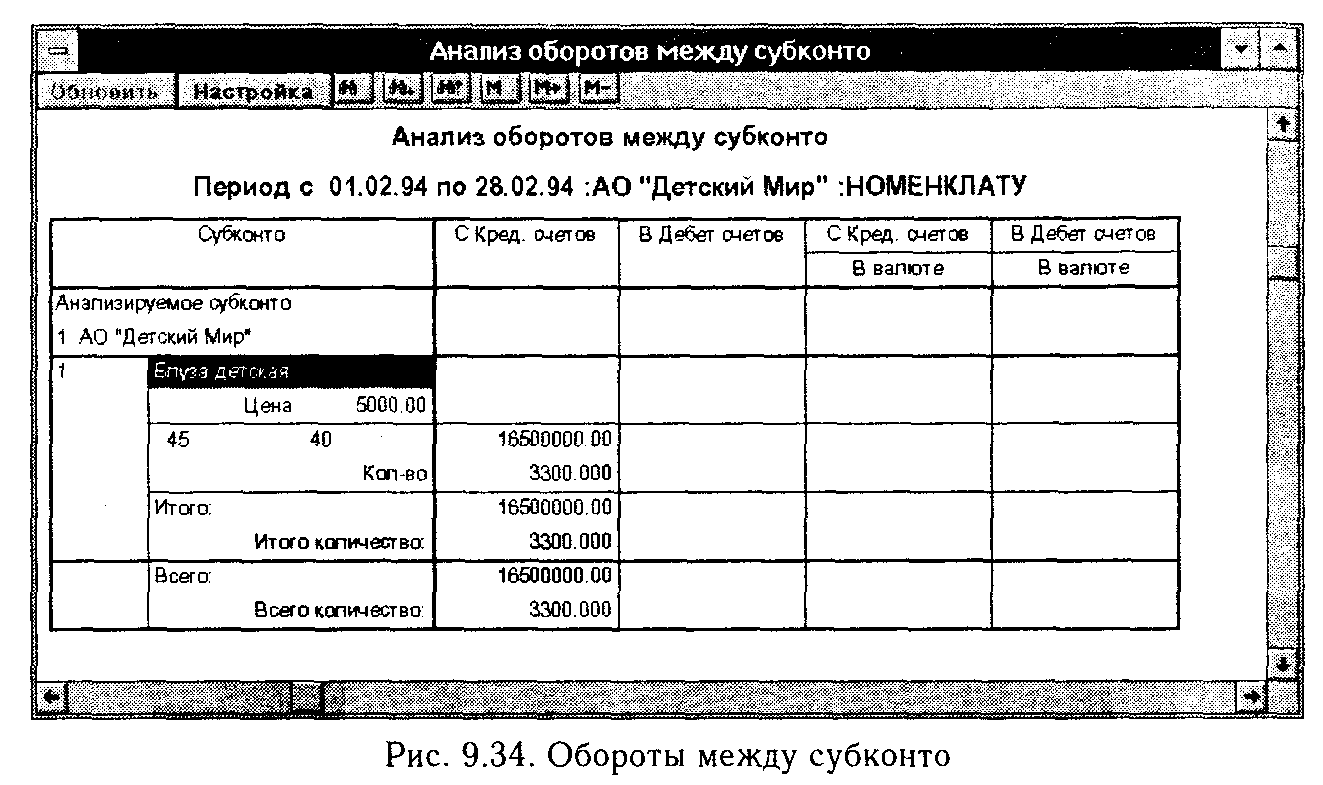
При просмотре оборотов между субконто Вы можете выполнять все действия, описанные в п. 9.3 : перемещаться по таблице, производить поиск строк символов, сохранять отчет в архиве, экспортировать в текстовый файл, обновлять отчет (при изменении журнала операций), выводить его с другими параметрами настройки и т.д. Обороты между субконто можно напечатать, а также просмотреть на экране в том виде, как они будет напечатаны (см. п. 9.4). Все эти операции перечислены в виде соответствующих пунктов группы меню "Действия" и подробно описаны в пп. 9.3 и 9.4.
Если окно для просмотра отчета слишком мало, Вы можете его расширить, перетащив край окна мышью (для этого надо подвести указатель мыши к границе окна, пока он не примет форму двунаправленной стрелки, нажать левую кнопку мыши и, удерживая ее, перетащить границу окна на нужное место, после чего отпустить кнопку мыши).
Детализация показателей отчета. Когда указатель мыши выводится в виде "лупы", Вы можете нажатием клавиши (Enter) или двойным щелчком мыши в данной позиции запросить детализацию сведений по выделенной курсором позиции. На экран будет выведен отчет по журналу операций (см. п. 9.5), содержащий все проводки за отчетный период с указанной Вами парой субконто.
Выход из просмотра оборотов между субконто. По окончании просмотра отчета нажмите комбинацию клавиш (Ctrl)(F4) или дваждыщелкните кнопку [X] в левом верхнем углу окна с отчетом, и окно с ним будет ззкрыто.